Recupera da un attacco ransomware (dopo che gli incidenti sono stati neutralizzati) con NetApp Ransomware Resilience
 Suggerisci modifiche
Suggerisci modifiche


Dopo che i carichi di lavoro sono stati contrassegnati come "Ripristino necessario", NetApp Ransomware Resilience consiglia un punto di ripristino effettivo (RPA) e orchestra il flusso di lavoro per un ripristino a prova di crash.
-
Se l'applicazione o la VM è gestita da SnapCenter, Ransomware Resilience ripristina l'applicazione o la VM allo stato precedente e all'ultima transazione utilizzando il processo coerente con l'applicazione o con la VM. Il ripristino coerente con l'applicazione o la macchina virtuale aggiunge ai dati nel volume tutti i dati che non sono stati archiviati, ad esempio i dati nella cache o in un'operazione di I/O.
-
Se l'applicazione o la VM non è gestita da SnapCenter ma da NetApp Backup and Recovery o Ransomware Resilience, Ransomware Resilience esegue un ripristino coerente con l'arresto anomalo, in cui tutti i dati presenti nel volume nello stesso momento vengono ripristinati, ad esempio, in caso di arresto anomalo del sistema.
È possibile ripristinare il carico di lavoro selezionando tutti i volumi, volumi specifici o file specifici.

|
Il ripristino del carico di lavoro può avere un impatto sui carichi di lavoro in esecuzione. Dovresti coordinare i processi di recupero con le parti interessate appropriate. |
Un carico di lavoro può avere uno dei seguenti stati di ripristino:
-
Ripristino necessario: il carico di lavoro deve essere ripristinato.
-
In corso: l'operazione di ripristino è attualmente in corso.
-
Ripristinato: il carico di lavoro è stato ripristinato.
-
Non riuscito: il processo di ripristino del carico di lavoro non è stato completato.
Visualizza i carichi di lavoro pronti per essere ripristinati
Esaminare i carichi di lavoro che si trovano nello stato di ripristino "Ripristino necessario".
-
Eseguire una delle seguenti operazioni:
-
Dalla Dashboard, controlla i totali "Ripristino necessario" nel riquadro Avvisi e seleziona Visualizza tutto.
-
Dal menu, seleziona Ripristino.
-
-
Esaminare le informazioni sul carico di lavoro nella pagina Recupero.
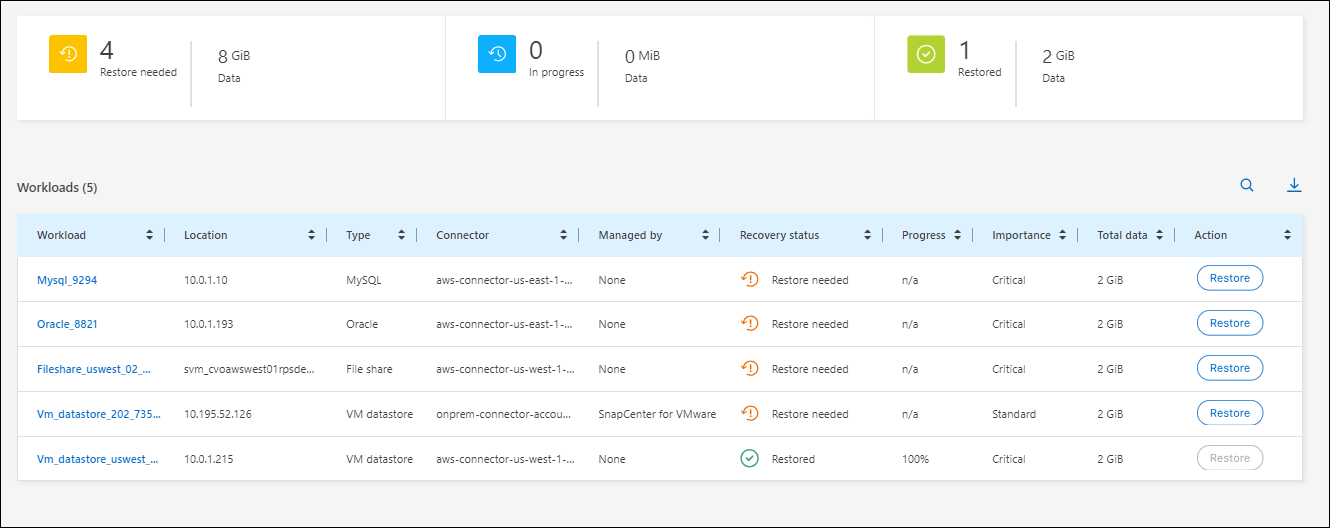
Ripristina un carico di lavoro gestito da SnapCenter
Utilizzando Ransomware Resilience, l'amministratore dell'archiviazione può stabilire il modo migliore per ripristinare i carichi di lavoro dal punto di ripristino consigliato o da quello preferito.
Se necessario per il ripristino, lo stato dell'applicazione cambierà. L'applicazione verrà ripristinata allo stato precedente dai file di controllo, se inclusi nel backup. Al termine del ripristino, l'applicazione si apre in modalità LETTURA-SCRITTURA.
Ruolo di console obbligatorio Per eseguire questa attività, è necessario il ruolo di amministratore dell'organizzazione, di amministratore della cartella o del progetto o di amministratore di Ransomware Resilience. "Scopri di più sui ruoli di Ransomware Resilience per NetApp Console" .
-
Da Ransomware Resilience, seleziona Ripristino.
-
Esaminare le informazioni sul carico di lavoro nella pagina Recupero.
-
Selezionare un carico di lavoro che si trovi nello stato "Ripristino necessario".
-
Per ripristinare, seleziona Ripristina.
-
Ambito di ripristino: coerente con l'applicazione (o per SnapCenter per VM, l'ambito di ripristino è "Per VM")
-
Origine: seleziona la freccia rivolta verso il basso accanto a Origine per visualizzare i dettagli. Selezionare il punto di ripristino che si desidera utilizzare per ripristinare i dati.
Ransomware Resilience identifica come punto di ripristino migliore l'ultimo backup appena prima dell'incidente e mostra l'indicazione "Consigliato". -
Destinazione: seleziona la freccia rivolta verso il basso accanto a Destinazione per visualizzare i dettagli.
-
Selezionare la posizione originale o alternativa.
-
Selezionare il sistema.
-
Selezionare la VM di archiviazione.
-
-
Se la destinazione originale non dispone di spazio sufficiente per ripristinare il carico di lavoro, viene visualizzata la riga "Archiviazione temporanea". È possibile selezionare l'archiviazione temporanea per ripristinare i dati del carico di lavoro. I dati ripristinati verranno copiati dall'archivio temporaneo alla posizione originale. Fare clic sulla freccia giù nella riga Archiviazione temporanea e impostare il cluster di destinazione, la VM di archiviazione e il livello locale.
-
Seleziona Salva.
-
Selezionare Avanti.
-
Rivedi le tue selezioni.
-
Selezionare Ripristina.
-
Dal menu in alto, seleziona Ripristino per esaminare il carico di lavoro nella pagina Ripristino, dove lo stato dell'operazione scorre tra gli stati.
Ripristina un carico di lavoro non gestito da SnapCenter
Utilizzando Ransomware Resilience, l'amministratore dell'archiviazione può stabilire il modo migliore per ripristinare i carichi di lavoro dal punto di ripristino consigliato o da quello preferito.
Ruolo di console obbligatorio Per eseguire questa attività, è necessario il ruolo di amministratore dell'organizzazione, di amministratore della cartella o del progetto o di amministratore di Ransomware Resilience. "Scopri di più sui ruoli di Ransomware Resilience per NetApp Console" .
L'amministratore dell'archiviazione di sicurezza può recuperare i dati a diversi livelli:
-
Recupera tutti i volumi
-
Ripristina un'applicazione a livello di volume o di file e cartella.
-
Ripristina una condivisione file a livello di volume, directory o file/cartella.
-
Ripristina da un datastore a livello di VM.
Il processo varia a seconda del tipo di carico di lavoro.
-
Dal menu Ransomware Resilience, seleziona Ripristino.
-
Esaminare le informazioni sul carico di lavoro nella pagina Recupero.
-
Selezionare un carico di lavoro che si trovi nello stato "Ripristino necessario".
-
Per ripristinare, seleziona Ripristina.
-
Ambito di ripristino: seleziona il tipo di ripristino che desideri completare:
-
Tutti i volumi
-
Per volume
-
Per file: è possibile specificare una cartella o singoli file da ripristinare.
Per i carichi di lavoro SAN, è possibile eseguire il ripristino solo per carico di lavoro.
È possibile selezionare fino a 100 file o una singola cartella. -
-
Procedere con una delle seguenti procedure a seconda che si sia scelto applicazione, volume o file.
Ripristina tutti i volumi
-
Dal menu Ransomware Resilience, seleziona Ripristino.
-
Selezionare un carico di lavoro che si trovi nello stato "Ripristino necessario".
-
Per ripristinare, seleziona Ripristina.
-
Nella pagina Ripristina, nell'ambito Ripristina, seleziona Tutti i volumi.
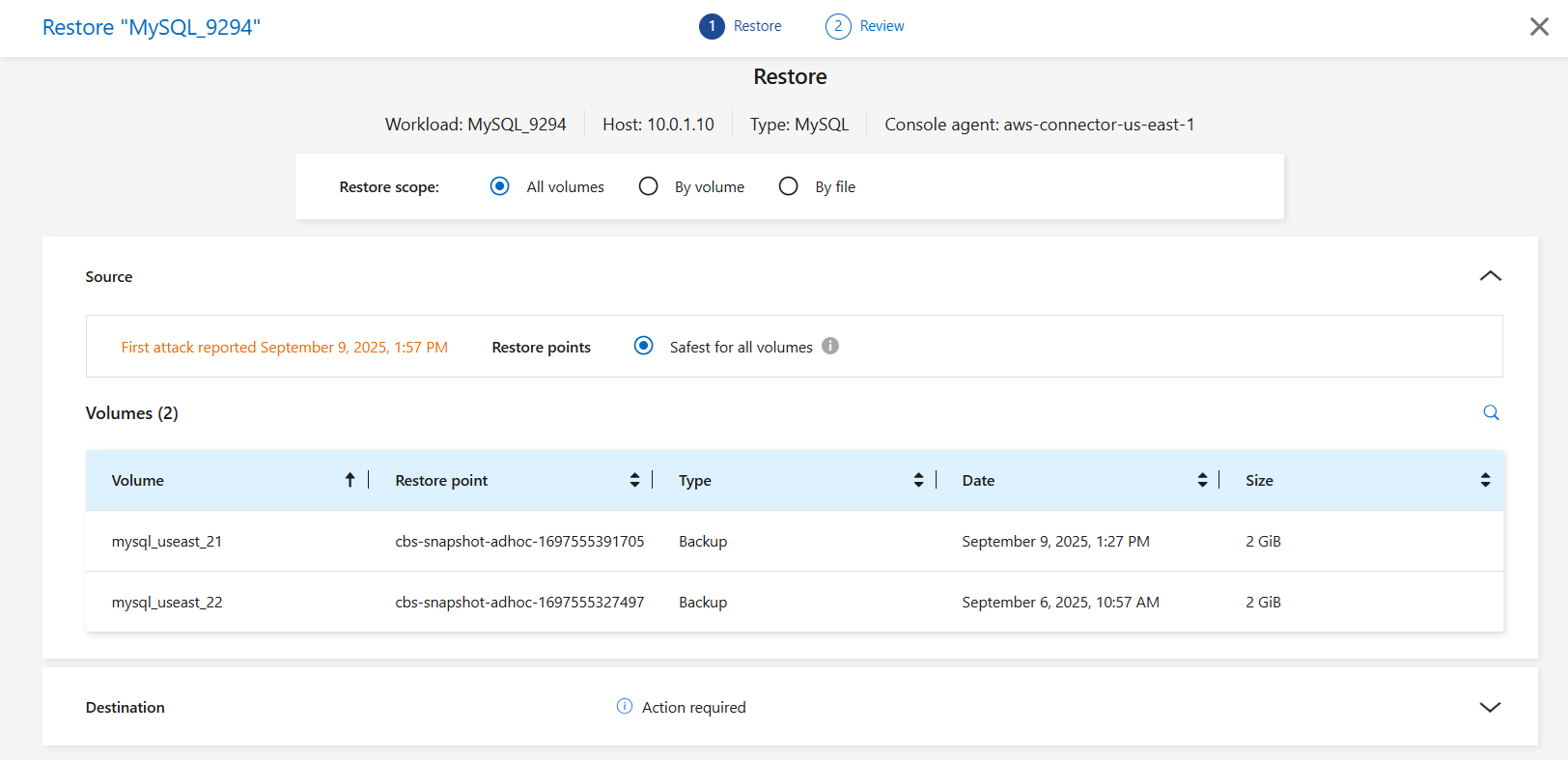
-
Origine: seleziona la freccia rivolta verso il basso accanto a Origine per visualizzare i dettagli.
-
Selezionare il punto di ripristino che si desidera utilizzare per ripristinare i dati.
Ransomware Resilience identifica come punto di ripristino migliore l'ultimo backup appena prima dell'incidente e mostra l'indicazione "Il più sicuro per tutti i volumi". Ciò significa che tutti i volumi verranno ripristinati in una copia precedente al primo attacco al primo volume rilevato.
-
-
Destinazione: seleziona la freccia rivolta verso il basso accanto a Destinazione per visualizzare i dettagli.
-
Selezionare il sistema.
-
Selezionare la VM di archiviazione.
-
Selezionare l'aggregato.
-
Modifica il prefisso del volume che verrà aggiunto a tutti i nuovi volumi.
Il nuovo nome del volume appare come prefisso + nome del volume originale + nome del backup + data del backup.
-
-
Seleziona Salva.
-
Selezionare Avanti.
-
Rivedi le tue selezioni.
-
Selezionare Ripristina.
-
Dal menu in alto, seleziona Ripristino per esaminare il carico di lavoro nella pagina Ripristino, dove lo stato dell'operazione scorre tra gli stati.
Ripristinare un carico di lavoro applicativo a livello di volume
-
Dal menu Ransomware Resilience, seleziona Ripristino.
-
Selezionare un carico di lavoro applicativo che si trovi nello stato "Ripristino necessario".
-
Per ripristinare, seleziona Ripristina.
-
Nella pagina Ripristina, nell'ambito Ripristina, seleziona Per volume.
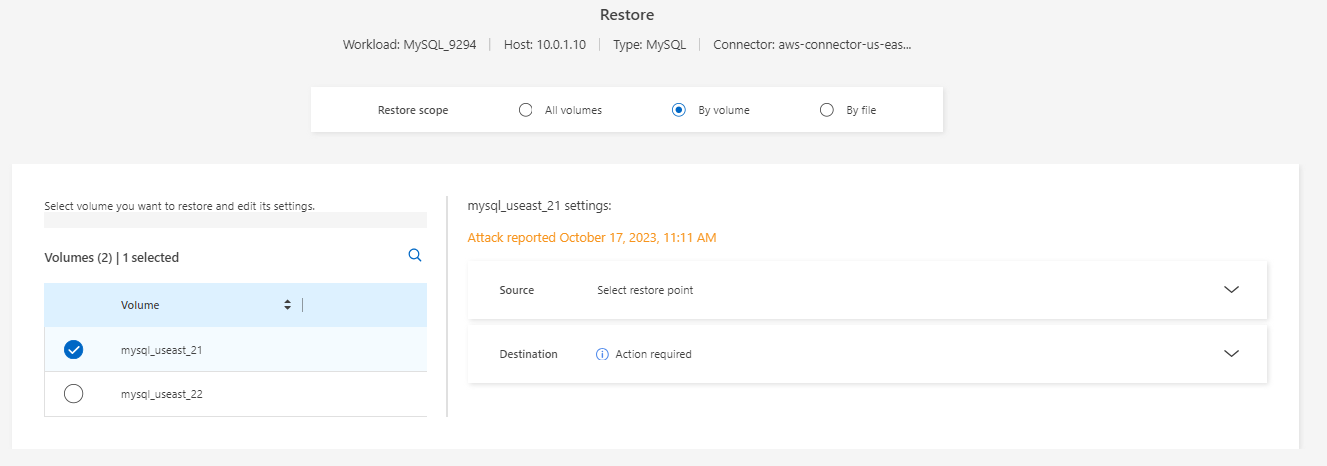
-
Nell'elenco dei volumi, seleziona il volume che desideri ripristinare.
-
Origine: seleziona la freccia rivolta verso il basso accanto a Origine per visualizzare i dettagli.
-
Selezionare il punto di ripristino che si desidera utilizzare per ripristinare i dati.
Ransomware Resilience identifica come punto di ripristino migliore l'ultimo backup appena prima dell'incidente e mostra l'indicazione "Consigliato".
-
-
Destinazione: seleziona la freccia rivolta verso il basso accanto a Destinazione per visualizzare i dettagli.
-
Selezionare il sistema.
-
Selezionare la VM di archiviazione.
-
Selezionare l'aggregato.
-
Controllare il nuovo nome del volume.
Il nuovo nome del volume appare come nome del volume originale + nome del backup + data del backup.
-
-
Seleziona Salva.
-
Selezionare Avanti.
-
Rivedi le tue selezioni.
-
Selezionare Ripristina.
-
Dal menu in alto, seleziona Ripristino per esaminare il carico di lavoro nella pagina Ripristino, dove lo stato dell'operazione scorre tra gli stati.
Ripristinare il carico di lavoro di un'applicazione a livello di file
Prima di ripristinare il carico di lavoro di un'applicazione a livello di file, è possibile visualizzare un elenco dei file interessati. È possibile accedere alla pagina Avvisi per scaricare un elenco dei file interessati. Quindi utilizzare la pagina Recupero per caricare l'elenco e scegliere quali file ripristinare.
È possibile ripristinare il carico di lavoro di un'applicazione a livello di file sullo stesso sistema o su un sistema diverso.
Utilizzare la pagina Avvisi per recuperare l'elenco dei file interessati.

|
Se un volume presenta più avvisi, sarà necessario scaricare l'elenco CSV dei file interessati per ciascun avviso. |
-
Dal menu Ransomware Resilience, seleziona Avvisi.
-
Nella pagina Avvisi, ordina i risultati in base al carico di lavoro per visualizzare gli avvisi per il carico di lavoro dell'applicazione che desideri ripristinare.
-
Dall'elenco degli avvisi per quel carico di lavoro, seleziona un avviso.
-
Per quell'avviso, seleziona un singolo incidente.
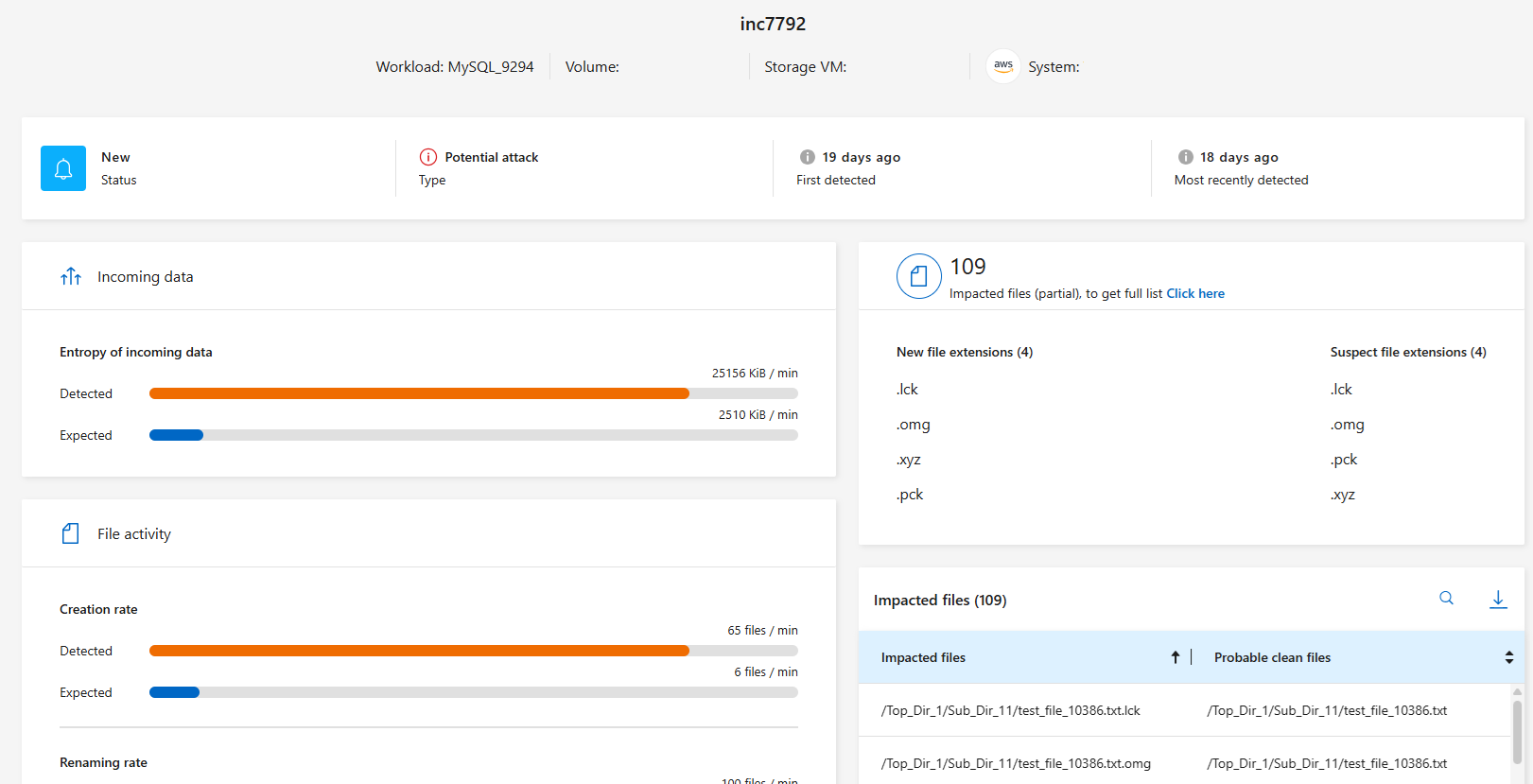
-
Per visualizzare l'elenco completo dei file, seleziona Clicca qui nella parte superiore del riquadro File interessati.
-
Per tale incidente, seleziona l'icona di download e scarica l'elenco dei file interessati in formato CSV.
-
Dal menu Ransomware Resilience, seleziona Ripristino.
-
Selezionare un carico di lavoro applicativo che si trovi nello stato "Ripristino necessario".
-
Per ripristinare, seleziona Ripristina.
-
Nella pagina Ripristina, nell'ambito Ripristina, seleziona Per file.
-
Nell'elenco dei volumi, seleziona il volume che contiene i file che desideri ripristinare.
-
Punto di ripristino: seleziona la freccia rivolta verso il basso accanto a Punto di ripristino per visualizzare i dettagli. Selezionare il punto di ripristino che si desidera utilizzare per ripristinare i dati.
Nella colonna Motivo nel riquadro Punti di ripristino viene visualizzato il motivo dello snapshot o del backup, ovvero "Pianificato" o "Risposta automatica a un incidente ransomware". -
File:
-
Seleziona automaticamente i file: lascia che Ransomware Resilience selezioni i file da ripristinare.
-
Carica elenco file: carica un file CSV contenente l'elenco dei file interessati che hai ricevuto dalla pagina Avvisi o che possiedi. È possibile ripristinare fino a 10.000 file alla volta.
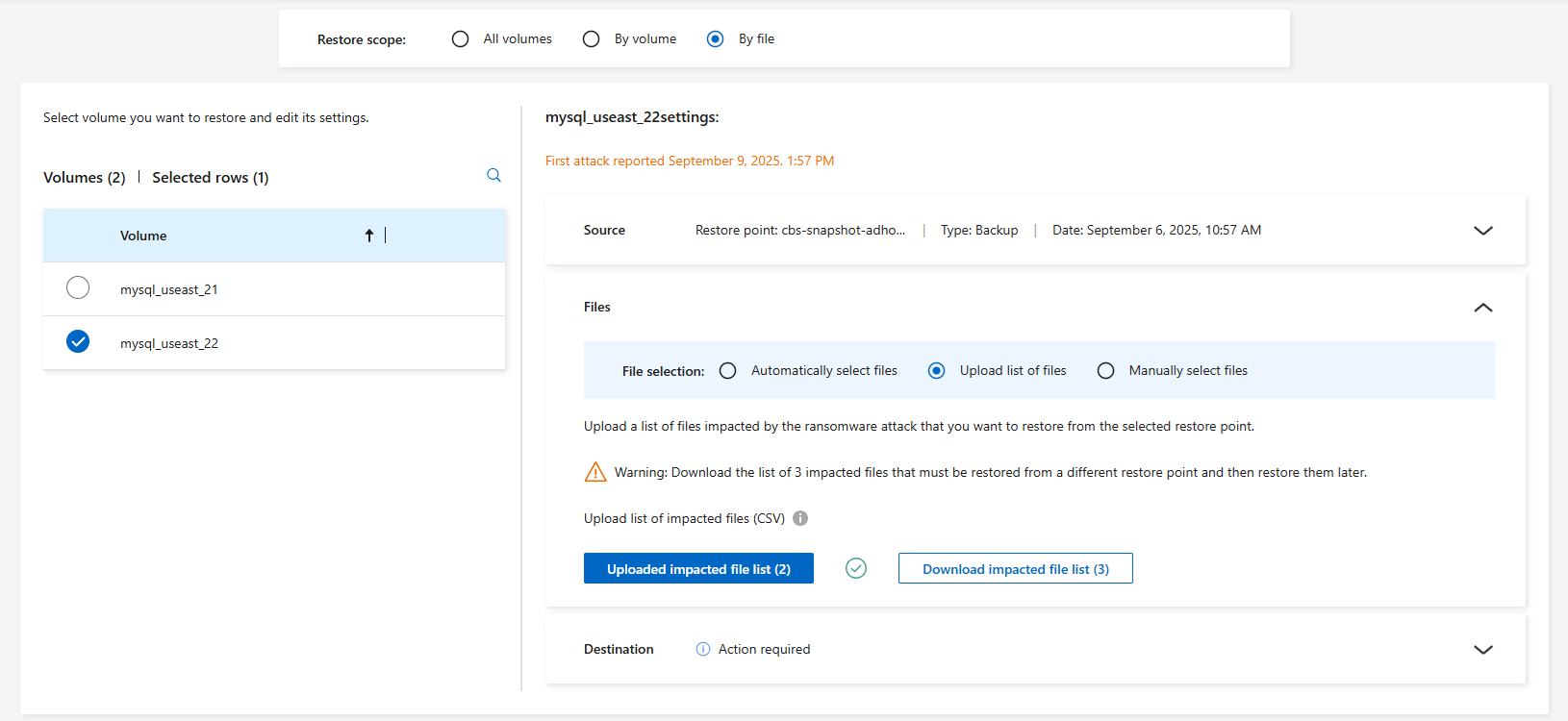
-
Seleziona manualmente i file: seleziona fino a 10.000 file o una singola cartella da ripristinare.
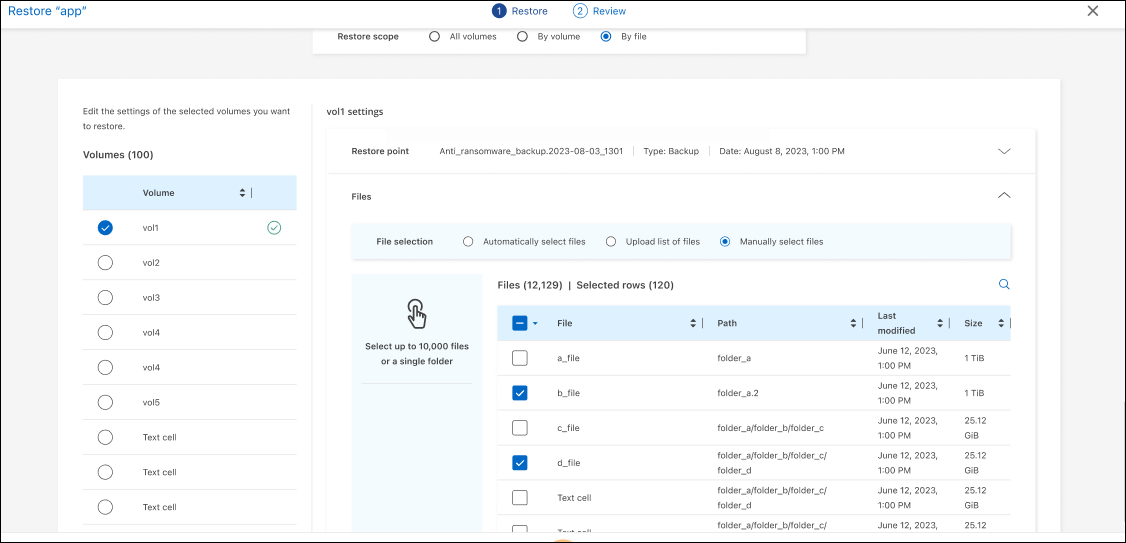
Se non è possibile ripristinare alcun file utilizzando il punto di ripristino selezionato, viene visualizzato un messaggio che indica il numero di file che non possono essere ripristinati e consente di scaricare l'elenco di tali file selezionando Scarica elenco dei file interessati. -
-
Destinazione: seleziona la freccia rivolta verso il basso accanto a Destinazione per visualizzare i dettagli.
-
Scegli dove ripristinare i dati: la posizione di origine originale o una posizione alternativa che puoi specificare.
Sebbene i file o la directory originali verranno sovrascritti dai dati ripristinati, i nomi originali dei file e delle cartelle rimarranno gli stessi, a meno che non vengano specificati nuovi nomi. -
Selezionare il sistema.
-
Selezionare la VM di archiviazione.
-
Facoltativamente, inserisci il percorso.
Se non si specifica un percorso per il ripristino, i file verranno ripristinati in un nuovo volume nella directory di livello superiore. -
Selezionare se si desidera che i nomi dei file o delle directory ripristinati siano gli stessi della posizione corrente oppure nomi diversi.
-
-
Selezionare Avanti.
-
Rivedi le tue selezioni.
-
Selezionare Ripristina.
-
Dal menu in alto, seleziona Ripristino per esaminare il carico di lavoro nella pagina Ripristino, dove lo stato dell'operazione scorre tra gli stati.
Ripristinare una condivisione file o un archivio dati
-
Dopo aver selezionato una condivisione file o un datastore da ripristinare, nella pagina Ripristina, nell'ambito Ripristina, seleziona Per volume.
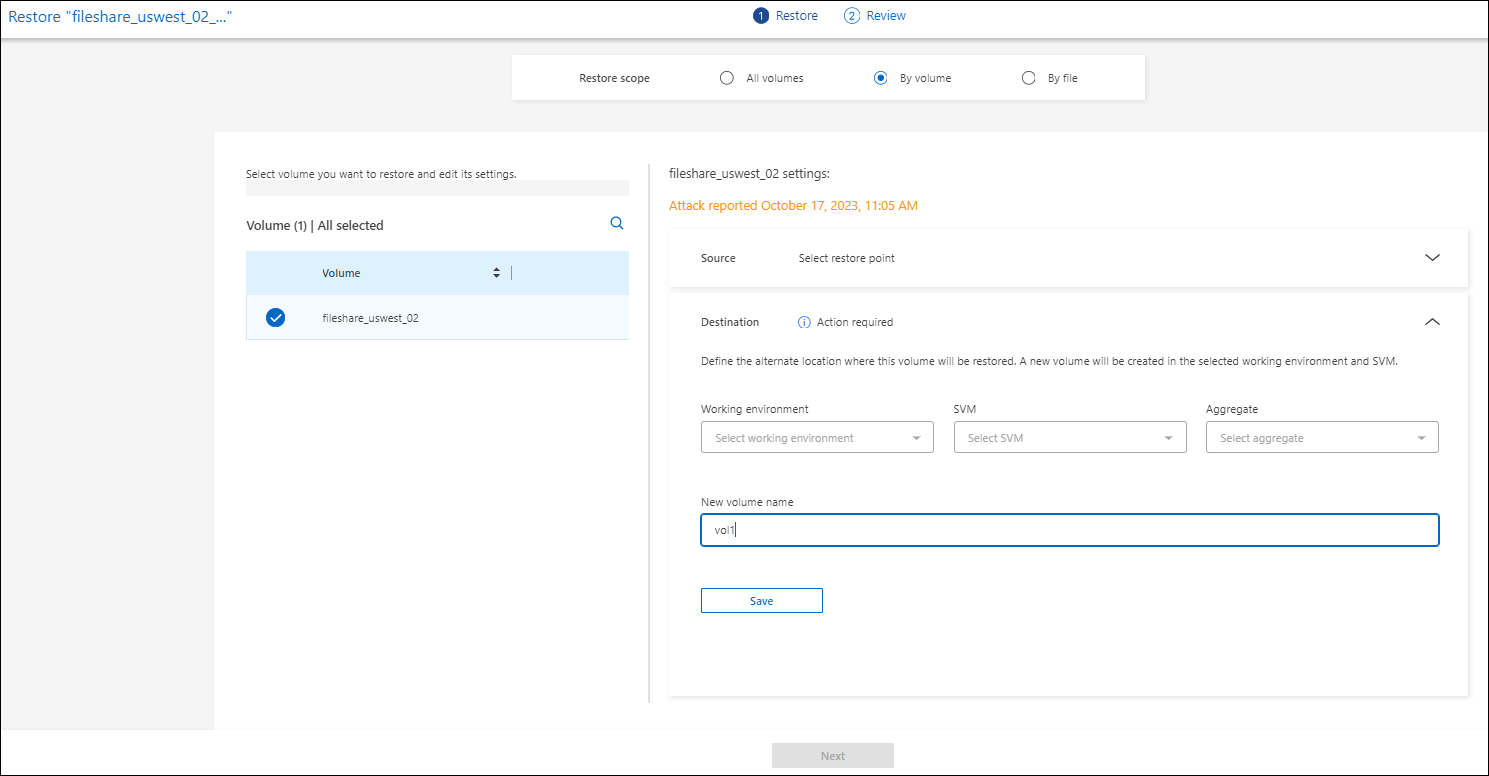
-
Nell'elenco dei volumi, seleziona il volume che desideri ripristinare.
-
Origine: seleziona la freccia rivolta verso il basso accanto a Origine per visualizzare i dettagli.
-
Selezionare il punto di ripristino che si desidera utilizzare per ripristinare i dati.
Ransomware Resilience identifica come punto di ripristino migliore l'ultimo backup appena prima dell'incidente e mostra l'indicazione "Consigliato".
-
-
Destinazione: seleziona la freccia rivolta verso il basso accanto a Destinazione per visualizzare i dettagli.
-
Scegli dove ripristinare i dati: la posizione di origine originale o una posizione alternativa che puoi specificare.
Sebbene i file o la directory originali verranno sovrascritti dai dati ripristinati, i nomi originali dei file e delle cartelle rimarranno gli stessi, a meno che non vengano specificati nuovi nomi. -
Selezionare il sistema.
-
Selezionare la VM di archiviazione.
-
Facoltativamente, inserisci il percorso.
Se non si specifica un percorso per il ripristino, i file verranno ripristinati in un nuovo volume nella directory di livello superiore.
-
-
Seleziona Salva.
-
Rivedi le tue selezioni.
-
Selezionare Ripristina.
-
Dal menu, selezionare Ripristino per esaminare il carico di lavoro nella pagina Ripristino, dove lo stato dell'operazione passa attraverso i vari stati.
Ripristinare una condivisione file VM a livello di VM
Nella pagina Ripristino, dopo aver selezionato una VM da ripristinare, continuare con questi passaggi.
-
Origine: seleziona la freccia rivolta verso il basso accanto a Origine per visualizzare i dettagli.
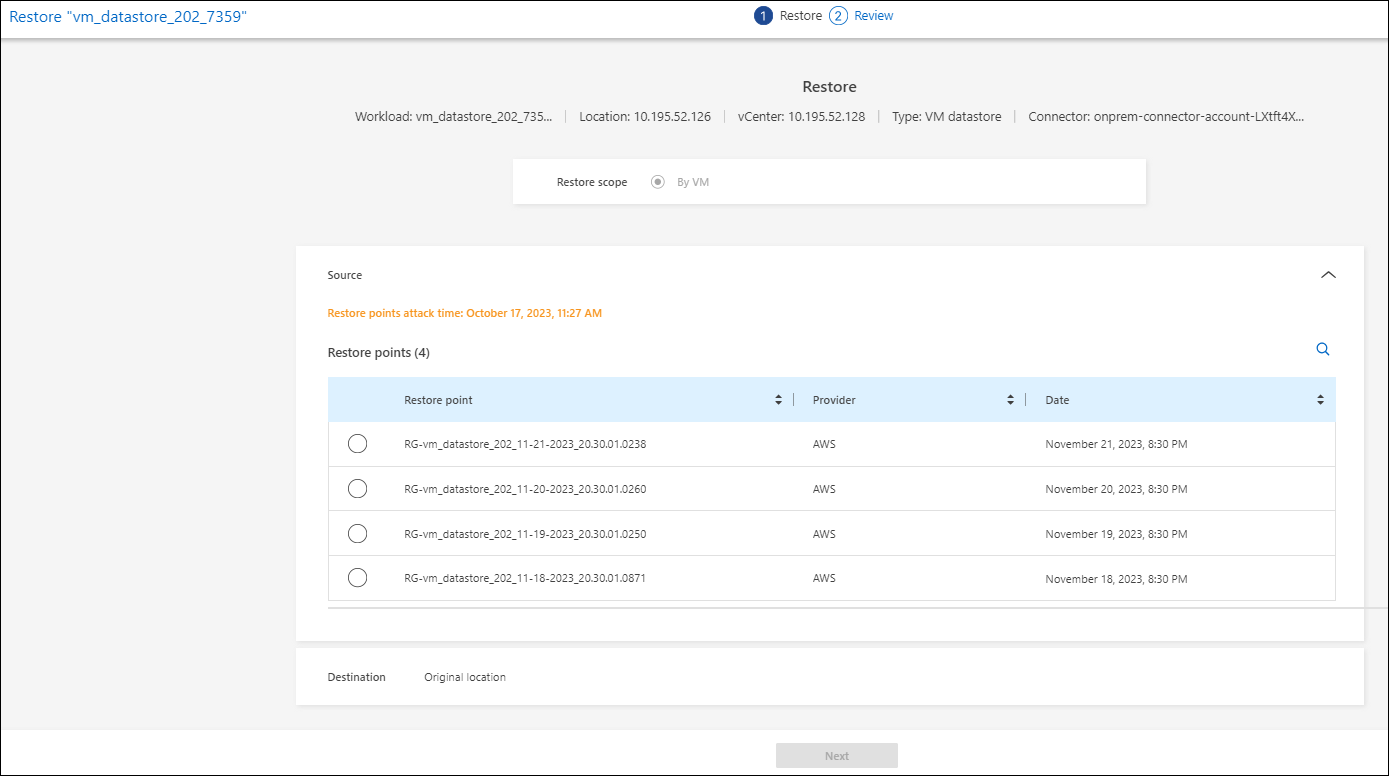
-
Selezionare il punto di ripristino che si desidera utilizzare per ripristinare i dati.
-
Destinazione: Verso la posizione originale.
-
Selezionare Avanti.
-
Rivedi le tue selezioni.
-
Selezionare Ripristina.
-
Dal menu, selezionare Ripristino per esaminare il carico di lavoro nella pagina Ripristino, dove lo stato dell'operazione passa attraverso i vari stati.




